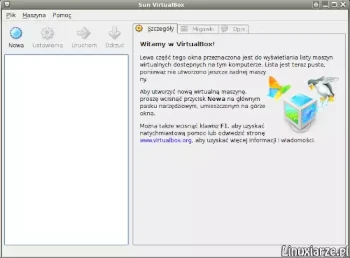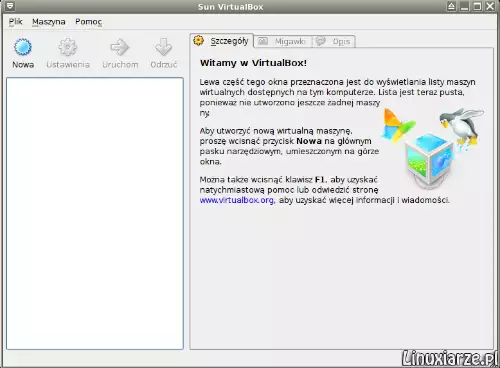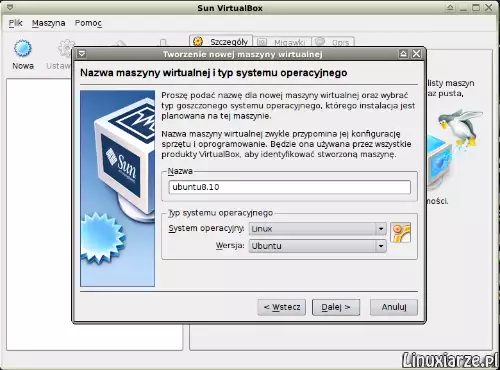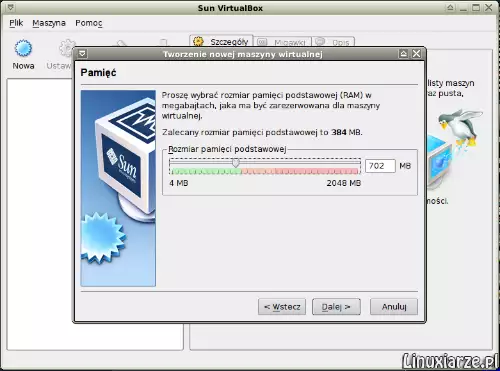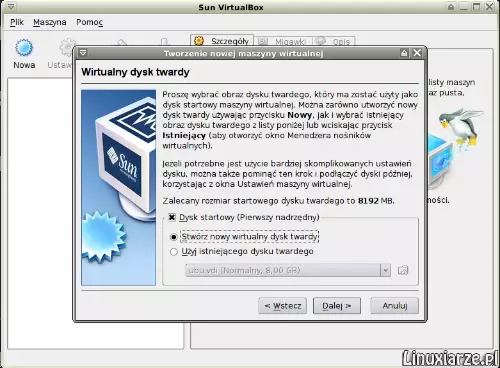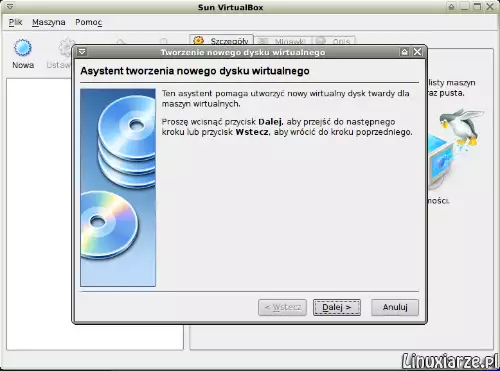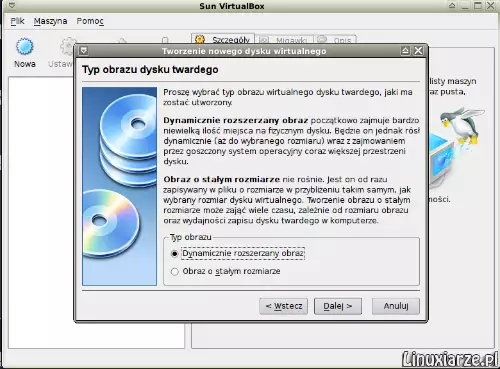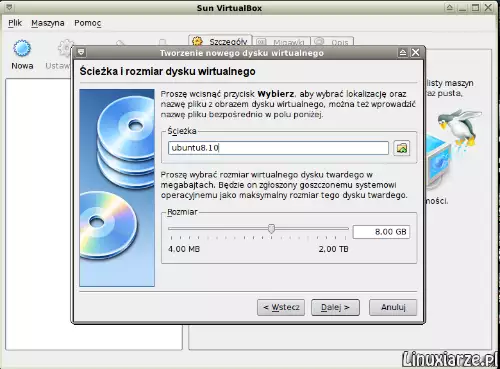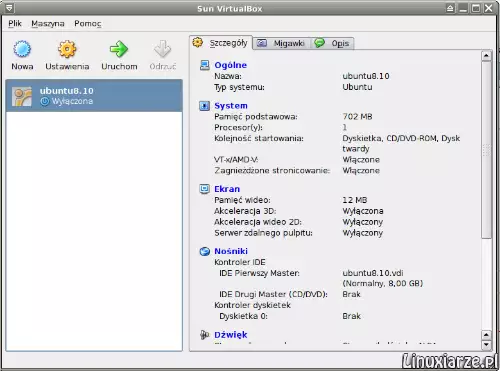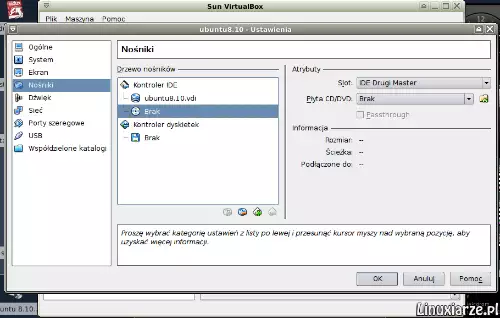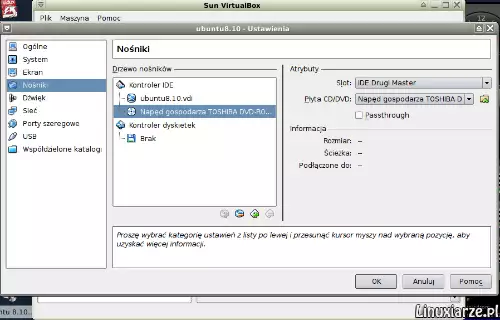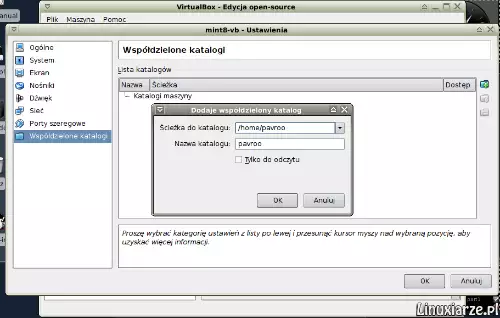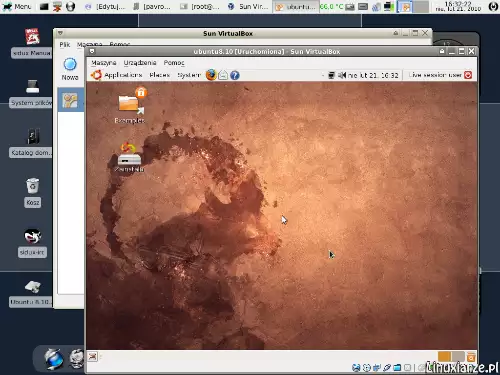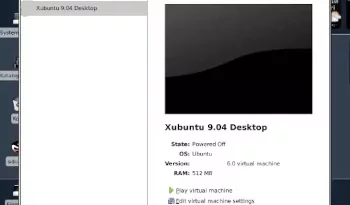VirtualBox – instalacja systemu gościa
Ostatnia aktualizacja: 18 maja 2022, 17:25
VirtualBox jest gotowy do pracy więc możesz przejść do instalacji systemu gościa lub uruchomienia LiveCD.
1. Utwórz maszynę wirtualną klikając na „Nowa”.
2. Po otworzeniu się asystenta kliknij na „Dalej”.
3. Podaj nazwę dla nowej maszyny wirtualnej, wybierz rodzaj systemu operacyjnego oraz jego wersję.
4. Ustal wielkość pamięci RAM jaką możesz przeznaczyć dla systemu gościa.
5. Utwórz nowy dysk startowy (lub użyj istniejącego jeśli już taki posiadasz).
6. Po uruchomieniu asystenta tworzenia nowego dysku kliknij na „Dalej”.
7. Następnie wybierz typ obrazu wirtualnego dysku :
a. Dynamicznie rozszerzany – zabierze tylko tyle miejsca na dysku fizycznym komputera ile zostanie użyte przez system gościa.
b. O stałym rozmiarze – zajmie tyle miejsca dysku fizycznego ile wybierzesz w następnym kroku.
8. Ustal teraz wielkość dysku wirtualnego; możesz również zmienić jego lokalizację (standardowa w katalogu /home/użytkownik/.VirtualBox/HardDisks/).
9. Zakończ konfigurację wirtualnego dysku klikając na „Zakończ”.
10. Jeśli nowa maszyna wirtualna została dodana do listy maszyn, wejdź w „Ustawienia-> Nośniki” aby dokończyć konfigurację.
11. W opcji „Kontroler IDE” podświetl ikonę płyty źródłowej (Brak).
12. Następnie w opcji „Atrybuty” wybierz napęd gospodarza jeśli posiadasz płytę instalacyjną lub otwórz katalog aby wybrać obraz „iso” systemu z dysku lokalnego.
13. Jeśli chcesz mieć dostęp do plików systemu gospodarza to dodaj katalog lub partycję dysku twardego w opcji „Współdzielone katalogi”.
14. Teraz możesz uruchomić system gościa klikając na „Uruchom” aby go przetestować lub zainstalować wewnątrz VirtualBox.